操作について
その他のよくあるご質問
-
?
MISUMI FRAMESでできること、利用方法・利用環境、搭載商品に関するよくあるご質問を掲載しています -
?
インストール、アカウント登録に関するよくあるご質問を掲載しています -
?
初期設定、部品の配置に関するよくあるご質問を掲載しています -
?
3D画面操作、商品変更、追加工、2D画面操作、便利機能についてよくあるご質問を掲載しています -
?
見積・注文、部品表、見積もり時のエラーに関するよくあるご質問を掲載しています -
?
インポート・エクスポート、中間ファイルに含まれる情報に関するよくあるご質問を掲載しています -
?
設計画面でのエラー、まとめ型番のエラー、規格外についてよくあるご質問を掲載しています -
?
その他についてよくあるご質問を掲載しています
3D画面操作
安全柵用のフレームHFFS、HFFHなどを単体で配置したいのですが。
安全柵はユニット品を選択し、寸法を指定して配置する仕様です。フレーム単体の配置はできません。
テンプレートを複数配置することはできますか?
テンプレートは複数配置することが可能です。
初期配置位置はFRAMESの原点を中心に配置されるため、2つ目以降を配置する際はそれ以前のテンプレートを移動してください。
床とアルミフレームの間にブラケットを配置できますか?
ブラケットはアルミフレーム間のみ配置できます。他の装置などとの接続が必要な場合は、ご注文の際に該当商品の型番を追加してください。
商品配置中や編集中に、操作の切り替えはどこでできますか?
操作の切り替え方法には以下の2つがございます。
- 1.「Esc」キーを押下する
⇒1つ前の操作に戻ることができます。 - 2.他の操作を選択する
⇒選択した操作に遷移します。
キャスターの向きを変えて挿入できますか?
キャスターの向きを変えることはできません。配置後に部品編集の回転機能などで調整ください。
配置済み商品からの距離を指定して配置することはできますか?
商品配置の際、「TAB」キーを押下すると寸法が入力できます。
複数入力が可能な場合は、「TAB」キーを繰り返し押下することで入力箇所の切り替えができます。
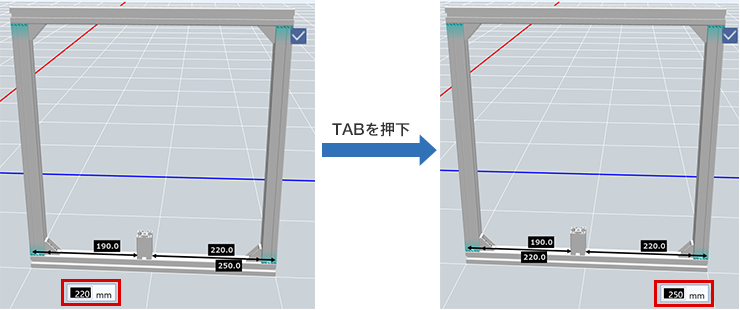
キャスターやアジャスターがうまく配置できません。
足回り部品を底面に配置する場合は、部品選択後にカメラ視点をBOTTOMにしていただき、コーナー部分にマウスカーソルを合わせていただくことで、
配置しやすくなります。
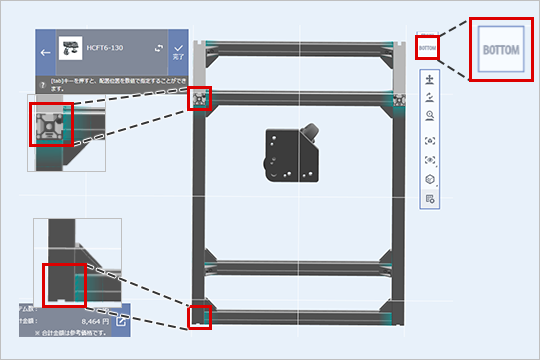
パネルの四隅をカットできますか?
パネルカットの追加工はFRAMES上ではできません。
パネルを筐体の内側に配置できません。
パネルの配置は、マウスポインタを基準に一番手前の面が選択されます。
※内側に配置する方法は小ワザ集をご確認ください。
アルミフレームを移動するとエラーになった締結部品を削除するか確認するメッセージが表示されます。
「削除する」を選択すると、自分で挿入や変更した部品も削除されてしまいますか?
エラーとなった締結部品は自動締結されたもの・手動で配置したものに関係なく削除対象となります(取手などその他の商品は削除されません)。
一度「削除しない」を選択すると、以降の操作では削除される対象から外れます。
※アルミフレームの編集(移動や削除など)を行う際は、締結部品と同時に編集するとエラーの発生を防げます。
※「Ctrl」または「Shift」を押下したまま部品を続けてクリックすると複数選択ができます。
設計した筐体の外形寸法を変更できますか?
筐体の外形寸法は部品編集ツールの伸縮機能で変更できます。
商品選択時、ポインタ付近に編集メニューが表示されます。上から2番目の「伸縮」を使用することで筐体が伸縮できます。
- 商品選択時、FRAMES下部に以下の編集バーが表示されます。上から2番目の「伸縮」を使用することで筐体が伸縮できます。
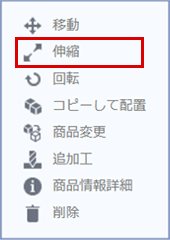
- 商品の伸縮時、「TAB」キーを押下することで数値入力が可能です。数値入力は以下のアイコンより「全長」と「差分」が選択できます。
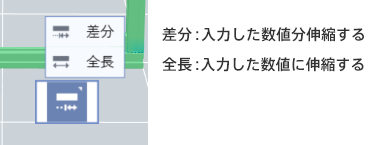
- 部品を複数選択して「伸縮」を使用すると筐体全体の寸法変更が可能です。
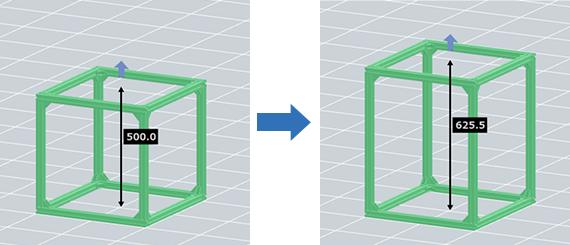
※「Ctrl」または「Shift」を押下したまま部品を続けてクリックすると複数選択ができます。
※「Ctrl」+Aで部品全体を選択できます。
商品を回転することは可能ですか?
商品の回転には2種類ございます。以下より詳細ご確認ください
- 配置済み商品を選択すると、以下の部品変更ツールが表示されます。
上から3番目の「回転」を使用することで、筐体または商品の回転が可能です。
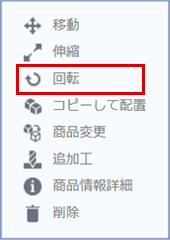
- 配置前商品の回転商品配置時、左上の商品詳細画面より軸回転ができます。
配置する際のフレーム面の変更などにご利用いただけます。
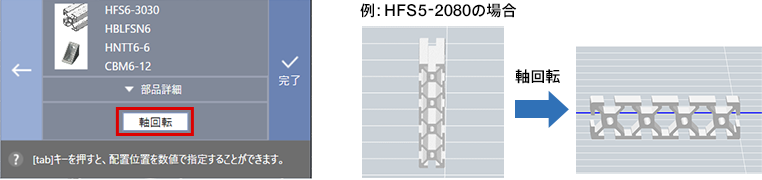
締結部品を2種類使用したいのですが、どのように操作すればいいですか
FRAMES上では締結部品を複数使用する締結(2重締結)は行えません。
例外として、締結部品+補強用フレームブラケットの2重締結は可能です。
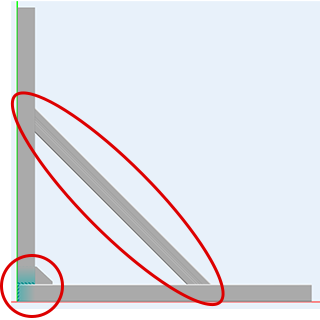
商品変更
配置した商品を他の商品に変更できますか?
配置済み商品は商品変更機能より変更できます。
詳しくはかんたんガイドをご確認ください。
配置済み商品を複数まとめて変更できますか?
設計済み筐体のフレーム角数を変更できますか?
配置済みフレームの角数変更はできません。商品変更画面にて以下の2点のみ変更が可能です。
- フレームタイプ
- フレーム色
※長さの変更などは部品編集ツールにより変更できます。
部品編集に関してはマスターブック「部品編集」をご確認ください。
アジャスタパッドの長さは調整できますか?
アジャスタパッドの長さは部品変更画面より調整が可能です。
- 配置済みの場合
商品を選択し、左上に表示される部品選択リストの「変更」ボタンを押下する。

- 配置前の場合
商品を配置する際、左上に表示されている商品画面の赤枠部分を押下する。
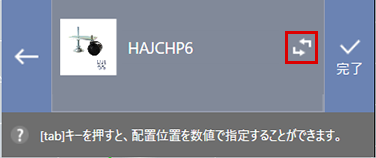
商品変更画面が立ち上がると、「アジャスタパッド挿入位置」より0.5mm単位で変更可能です。
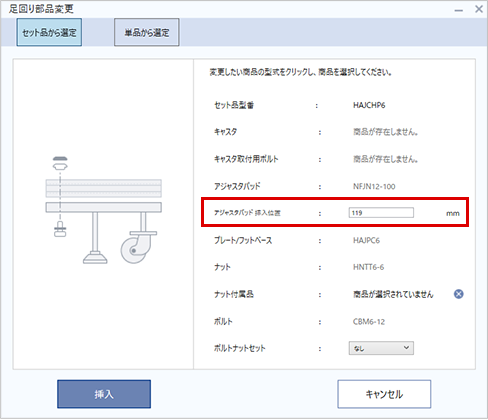
パネルの締結方法は変更できますか?
パネルの締結方法は部品変更画面より調整が可能です。
※パネルのクリアランスや厚みの調整も可能です。
- 配置済みの場合
商品を選択し、左上に表示される部品選択リストの「変更」ボタンを押下する。

- 配置前の場合
商品を配置する際、左上に表示されている商品画面の赤枠部分を押下する。
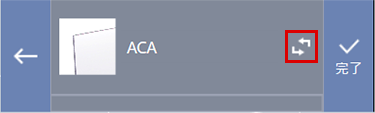
商品変更画面が立ち上がると、赤枠部分より変更可能です。
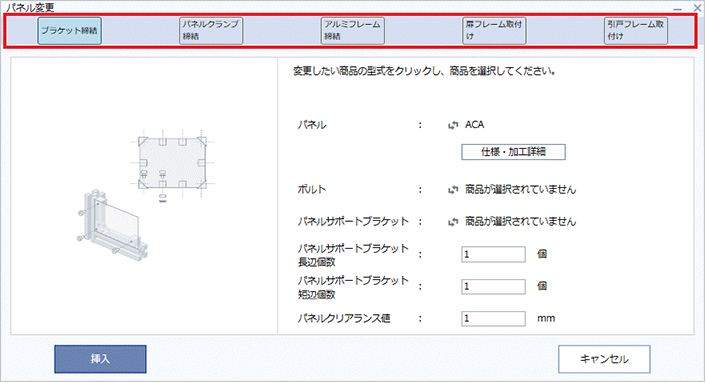
詳しくは小ワザ集をご確認ください。
追加工
追加工が必要な商品を使用する場合、どのように操作すればいいですか?
追加工が必要な商品を配置した際には、必要な追加工が自動で設定されるようになっており、特別な操作は不要です。
【例】HCJ6(スクリュージョイント)を使用する場合アルミフレームに以下2つの追加工が自動で設定されます
- タップ穴あけ追加工
- 指定位置レンチ穴あけ追加工
追加工が3D画面上に反映されません。
3D画面上には追加工は反映されません。
型番に反映されていますので、左上の部品選択リストで型番をご確認ください。
商品ごとに追加工の有無は確認できますか?
追加工の有無は以下の方法によりご確認いただけます。
- 自動追加工商品を選択し、左上の部品選択リストの商品型番をご確認ください。
追加工指定された型番になっています。
- 手動追加工商品を選択し、左上の部品選択リストの商品型番をご確認ください。
手動追加工の場合には、追加工部分の型番が濃いグレーの背景で表示されます。
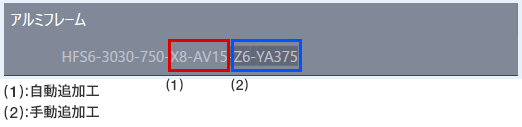
2D画面操作
図枠の変更はできますか?
ご希望のDXFファイルをインポートいただければ、お客さま仕様の図枠を選択可能です。
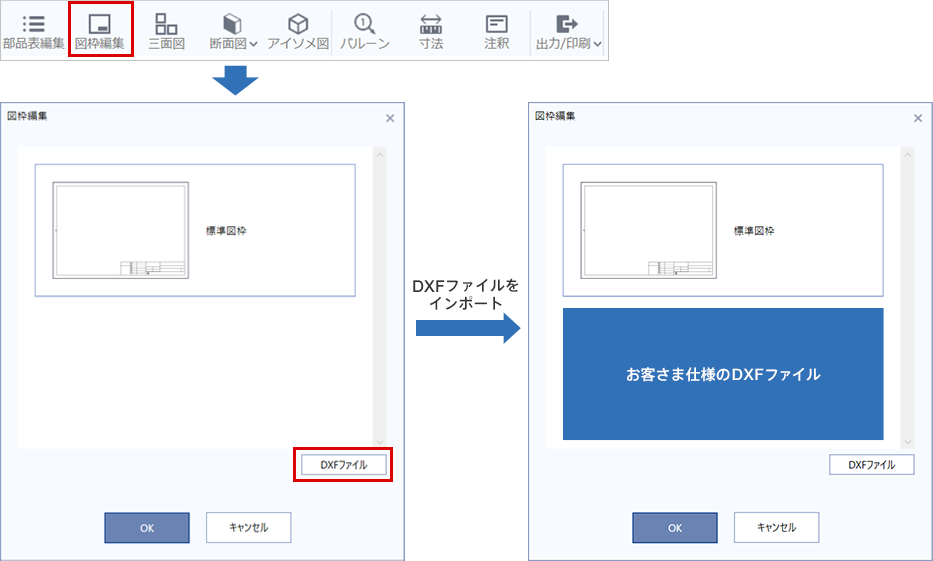
図枠データ(DXF形式)がうまく読み込まれないのですがなぜでしょうか。
FRAMESでは線分形式のデータのみ読み込み可能です。
よってすべての線と文字を、線と線要素にしていただく必要があります。
※ポリライン、円、円弧、文字、ブロック、などの要素は読み込めません。
※文字はWMFファイルに変換して要素を線に分解してください。
※CADソフトで線形などブロック化した図枠データは読み込めない場合があります。ブロック化を解除後、再試行ください。
部品表の編集はできますか?
部品表の表示項目などの編集を行うことができます。
詳しくはマスターブック「図面編集」をご確認ください。
展開図や組立図を作成できますか?
FRAMESでは外形寸法図、組図、パネル図、フレーム展開図、組立展開図の作成が可能です。
詳しくはマスターブック「図面編集」をご確認ください。
便利機能
使い方やシステムについてお困りのときは
お問い合わせ
ご不便をおかけし申し訳ございません。
お問い合わせの際は、現象再現のために、ご状況の詳細を本文中にご記入ください。
具体的にご記入いただくことで、スムーズなサポートに繋がります。


